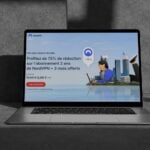Je suis sans cesse importuné par l’apparition de fenêtres nommées ‘ Service d’affichage des messages ‘, contenant des messages d’alerte en anglais. Selon elles, mon micro a des problèmes
et je devrais aller sur différents sites afin de les régler. Comment faire cesser cela ?
Jacques GuieuxEn fait, ce fameux ‘ service d’affichage des messages ‘ fait partie intégrante de Windows XP. Son rôle était, à l’origine, de permettre aux différents utilisateurs d’un réseau de
s’échanger rapidement et simplement des petits messages, mais il a vite été détourné de cette fonction par des spammeurs, qui l’utilisent pour envoyer des messages publicitaires via Internet.C’est pourquoi, depuis le Service Pack 2 de Windows XP, ce service est par défaut désactivé. Cependant, certains spywares se font un malin plaisir de le réactiver pour vous pousser à télécharger un logiciel bidon (et sans doute
nuisible). Nous vous conseillons donc vivement, si vous ne l’avez pas déjà fait, d’installer au plus vite le SP2 en vous rendant, avec Internet Explorer, sur le site
www.windowsupdate.com et en suivant les instructions, très claires, qui y figurent.Une connexion à haut débit est indispensable, et vous serez ensuite amené à installer de nombreuses mises à jour supplémentaires.Si cela ne suffit pas, ou bien si vous ne voulez pas ou ne pouvez pas installer le SP2, nous vous proposons dans un premier temps de désactiver le Service d’affichage des messages, puis d’utiliser Spybot – Search & Destroy pour
détecter et éliminer un nuisible éventuel.
Etape 1 : Désactivez le service de messages
1 Cliquez sur la commande Exécuter du menu Démarrer. Là, tapez services.msc et cliquez sur OK.2 Dans la fenêtre qui s’ouvre, repérez le service nommé Affichage des messages et double-cliquez dessus. Réglez alors la liste déroulante Type de démarrage sur loption Désactivé et
cliquez sur le bouton OK.
Etape 2 : Eliminez un éventuel spyware
Procédez comme indiqué dans la réponse intitulée ‘ Un tour de Magic ‘, page 16, pour télécharger, installer et utiliser Spybot – Search & Destroy
🔴 Pour ne manquer aucune actualité de 01net, suivez-nous sur Google Actualités et WhatsApp.